Монитор asus mb169b обзор
Такое устройство, как монитор, у современного человека ассоциируется со стационарным сценарием использования. Но в руках любопытной редакции gg на днях побывала парочка мониторов Asus MB168B и MB168B+, которые с легкостью можно использовать и в дороге. Подключаются устройства к ноутбуку через порт USB 3.0 и от него же получают энергию для работы. Обе модели имеют диагональ 15,6 дюймов, оснащаются TN-матрицей и весят по 800 г. Два ключевых отличия между обычной и «плюс»-версиями — разрешение и яркость. MB168B+ демонстрирует FullHD-картинку с яркостью подсветки до 250 кд/м2, в то время как младшая модель — только 1366x768 точек и до 200 кд/м2 яркости. Пионеры технологий, а также активно путешествующие обладатели 13-ти и 11-ти дюймовых ультрабуков приглашаются под кат, узнать побольше о новинках.
| Технические характеристики Asus MB168B и MB168B+ | ||
|---|---|---|
| Модель | Asus MB168B | MB168B+ |
| Диагональ | 15,6 дюймов | |
| Матрица | TN | |
| Разрешение | 1366x768 точек | 1920х1080 точек |
| Яркость | 200 кд/м2 | 250 кд/м2 |
| Контрастность | 500:1 | 600:1 |
| Углы обзора | 90/65 | 140/120 |
| Время отклика | 11 мс | |
| Интерфейсы | microUSB 3.0 | |
| Размеры и вес | 379х236х8 мм, 800 г | |
| Потребляемая мощность | <5W | |
| Комплектация | чехол-подставка, кабель microUSB 3.0 | |
Внешний вид
Обе модели (корпус у них вообще одинаковый, отличить можно только по наклейкам с названием модели) унаследовали дизайн Asus Transformer. Пластиковая задняя сторона мониторов выглядит как полированный металл и радостно сияет в любом освещении.
Единственный разъем на всем корпусе — это microUSB 3.0. Наши тестовые экземпляры приехали к нам с порядком расшатанным разъемом, из которого кабель выскакивал при любом резком движении. Но это, безусловно, списывается на то, что образцы тестовые, и до нас они прошли через множество рук. Asus достаточно серьезная компания для того, чтобы выпускать в тираж добротно собранную технику. Один торец с разъемом делит двухпозиционная клавиша управления яркостью и контрастностью.
А вот и все меню.
Оба монитора комплектуются кабелем для подключения к компьютеру и чехлом, который можно использовать как подставку. На подставке держатся надежно, несмотря на то, что весят больше ее. Таким образом это все выглядит.
Чрезмерную аскетичность лицевой панели мониторов разбавляет логотип производителя. Иначе было бы совсем скучно.
Толщина — 8 мм, края рубленные, никаких «обмылков».
В общем, выглядят устройства прилично, их смело можно брать с собой в приличное общество.
В работе
Первым делом мы, разумеется, проверили качество изображения, выдаваемое мониторами, при помощи колориметра. Качество матрицы у них разное, у старшей модели углы обзора заметно лучше. Да и разрешение FullHD для 15 дюймов — в самый раз. Но вернемся к нашему колориметру. Как и следовало ожидать, качество изображения у старшей модели немного лучше. Но нельзя сказать, что это «лучше» каждый встречный сможет обнаружить невооруженным глазом. И в целом стоит отдать должное, TN-матрица в обоих мониторах Asus неплоха по меркам своего класса. Как всегда мы имеем дело с очень «холодным» изображением, в котором очень много синего цвета и потому совершенно зашкаливает цветовая температура. Кроме того, имеет место не очень корректное отображение цветов. Но оно не так уж велико. Многие IPS-матрицы показывают аналогичный результат.
Главным недостатком TN-матриц в обоих USB-мониторах являются маленькие, по сравнению с IPS и PLS, углы обзора и светлый черный цвет. Его значение тут больше единицы (у IPS-экранов обычно речь идет о значении меньше 0,6; а чем меньше, тем, соответственно, лучше). А углы обзора лучше любых слов охарактеризуют фотографии. На первых трех снимках — младшая модель рядом с IPS-экраном ноутбука Sony. На двух последних старшая модель. Кстати, горизонтальные углы у обоих гаджетов вполне пристойные.
Передача изображения через USB от ноутбука к USB-мониторам осуществляется при помощи технологии DisplayLink. В таком случае обработку изображения берет на себя центральный процессор ноутбука. И видео, и 3D-игры на таких мониторах воспроизводится без аппаратного ускорения. Таким образом, основное назначение USB-мониторов — работа с офисными приложениями и всем тем, что не требует мощной графики.
На момент работы над обзором под рукой у меня оказалось три устройства с USB 3.0. Одно из них работало под управлением Windows 8, и с ним мониторы работать отказались (на сайте компании, кстати, указана пока только поддержка Windows 7). Два других устройства на Windows 7. К ним мониторы подключились без проблем после нескольких минут установки драйверов, утилиты и одной перезагрузки. Компьютер на Windows 7 неизвестной комплектации продолжил работать без проблем, как по маслу. А вот ноутбук Sony Vaio S15 решил показать характер. Так, после того как Windows произвела установку драйверов для монитора, у ноутбука слетели собственные драйвера для видеокарты. Помогло только удаление драйверов для монитора и переустановка драйверов видеокарты. Так что обладателям техники Sony, положившим глаз на эти USB-мониторы, стоит проверить, будут ли те нормально работать с их устройствами.
Для кого
Мониторы Asus MB168B и MB168B+ стоят у истоков очередного нового класса, и пока непонятно, насколько востребованным он будет. В том виде, в котором устройства существуют сейчас, они больше похожи демонстрацию технологий ради технологий, чем на что-то, что будет востребовано уже сейчас, особенно при цене равной недорогому e-IPS-монитору с диагональю 23 дюйма. Мне сложно сказать, чего конкретно не хватает для полного счастья. IPS-матрицы? Возможно, но тогда бы цена и вовсе взлетела до небес, а используемая в моделях TN-матрица неплоха. Сенсорного слоя, для новой Windows 8 и последующих за ней? Наверняка, но это бы заставило устройства здорово прибавить в весе и покрыться глянцевым слоем. Так что это далеко не обязательная опция. Более низкой цены? Вероятно, потому что это всегда хорошо. Но скорее тут дело в каких-то дополнительных сценариях использования. Например, возможности подключать к планшету через кабель USB-OTG (но тогда что будет с автономностью планшета?) или еще какой-то опция, о которой мы пока не догадываемся. Пока что я только могу себе представить человека, которому приходится проводить презентации где-то в полях, а у него, скажем, 11-ти или 13-дюймовый ультрабук, на экране которого вообще ничего не разглядеть. Но в таком случае карманный проектор был бы лучшим выходом, хотя разрешение у него будет ниже. Или, скажем, покупка ноутбука с большей диагональю экрана. Могу себе представить также такой сценарий использования, когда человеку нужно подключить дополнительный монитор, а единственный (предположим) разъем для него занят, но зато пустует USB. Но это случай один на миллион.
В сухом остатке
Мониторы Asus MB168B и MB168B+ являются пионерами нового класса устройств, появление которого было обусловлено модой на мобильность. Как сферические устройства в вакууме они неплохи. Особенно старшая модель, у которой и отличное разрешение, и приемлемые углы обзора, и достаточная яркость. Но их основной проблемой сегодня является только то, что в жизни портативным мониторам сложно найти практическое применение. В условиях дома или офиса лучше за те же деньги купить недорогой IPS-монитор, а для выездных презентаций использовать какой-нибудь пико-проектор. Но если вы прямо видите, что для вашего сценария использования ноутбука или компьютера USB-монитор — вещь полезная и нужная в хозяйстве, то рекомендую покупать старшую модель MB168B+, которая демонстрирует заметно лучшее изображение, очень приличное по меркам TN-матрицы.
2 причины купить Asus MB168B и MB168B+:
- вы точно знаете, где как и каким образом будете использовать USB-монитор;
- вам интересны технологии ради технологий;
2 причины не покупать Asus MB168B и MB168B+:
- не подходит для демонстрации видео, где нужна хорошая графическая производительность;
- на практике USB-монитор не очень удобен и реальных сценариев его использования мало.

Обратите внимание и на другие наши обзоры мониторов, там есть из чего выбрать.

Перед приобретением ASUS MB169B+ по самой низкой цене, изучите характеристики, видео обзоры, плюсы и минусы модели, отзывы покупателей.
Видео обзоры ASUS MB169B+
- Все 49
- Обзоры 7
- Распаковка 5
- Ремонт 1
- Тесты 1
Характеристики ASUS MB169B+
Параметры экрана *| Время отклика | 14 мс |
| Динамическая контрастность | 600:1 |
| Яркость | 250 кд/м2 |
| Тип ЖК-матрицы | TFT IPS |
| Размер экрана | 15.6" null,1,"12019 |
| Тип | ЖК-монитор, широкоформатный |
| Шаг точки по горизонтали | 0.179 мм |
| Шаг точки по вертикали | 0.179 мм |
| Область обзора | по горизонтали: 160°, по вертикали: 160° |
| Потребляемая мощность | при работе: 5 Вт |
| Вес | 379x236x9 мм, 0.80 кг |
| Поворот на 90 градусов | есть |
* Точные характеристики уточняйте у продавца.
Впоследствии брал 17" с Али. С динамиками, hdmi, Usb-C и сенсорным экраном. Качество не хуже, цена ниже
Это не первая модель портативного дисплея данного производителя , и отсутствие hdmi очень огорчает, ведь на ноутбуках мир не заканчивается , а вот fullhd дисплев с диагональю 15-17 дююмов рынок не густ , можно конечно взять на али неизвестно что , можно дернуть матрицу с ноута долепить к ней контроллер и получить уродца , но блин нормальный производитель из года в год пускает нормальные дисплеи и топчется на месте с разъемами.
Это — самая доступная модель Full HD Type-C мониторов у ASUS. Самая доступная и самая старая. Насколько мне известно. Я пользовался ею около месяца с разными периодами активности. Я пользовался этим монитором, когда щитовая в моём доме сделала кабыздох. И по этому монитору я понял, что этот формат просто шикарен. НО! На ASUS MB169C+ накладывает отпечаток время и нехватка технологий на релизе.


Читать обзор — нажми на картинку
Видеообзор ASUS MB169C+
Не хотите читать? Смотрите видео:
Позиционирование на рынке
Цена «новой» модели, если вы таковую найти сможете, составляет около 6 000 грн или чуть менее $250. О сравнении с конкурентами скажу чуть позже, но спойлер — за такую цену монитору я готов простить даже слишком многое.
О комплекте поставки я вот уже сейчас, но ничегошеньки не скажу, потому что MB169C+ приехал ко мне натурально в коробке из-под другой модели.
Но даже в чужой коробке с монитором шёл кабель Type-C на Type-C, а также велюровый чехол-подставка. Собирать который — это отдельное искусство на 4 года в институте и с обязательной практикой на 3 месяца.

Без инструкции там чёрту ногу сломит и быстрее Falcon 9 из этого чехла сделаете, прежде чем сможете в него монитор установить. Но рано или поздно научитесь, при этом компактно и универсально.

Внешний вид
Монитор, будучи олдскульной USB-моделью, выглядит более чем стильно. Изысканно. Утончённо.

Устаревше. Но стильно. Модель довольно толстая, рамки довольно заметные, зато задняя панель топчик — вполне в стиле ZenBook, концентрированная красота.

Самое интересное — сбоку. Снизу разъём USB Type-C, сверху — элементы управления, кнопка и колёсико с нажимом. Не самые удобные элементы, но они есть, и на том спасибо.

Опыт использования
Теперь — к сути. Тут НЕТ аккумулятора. Тут НЕТ поддержки питания какого-либо рода, кроме как по тому же USB, что питает панель информацией. Тут НЕТ поддержки хаба, тач-скрина или режима DeX.

Последнее особенно очаровательно, поскольку я запрашивал монитор ИМЕННО. ПОД. ЭТУ ЦЕЛЬ. То, что он мне седалище спасал, когда щиток вмер, это суть побочный эффект. Но вы представляете себе? USB Type-C монитор, не поддерживающий режим DeX. Кто бы мог подумать? Не я так точно. И обиднее всего то, что DeX не тянет, а EMUI Desktop тянет за обе щеки. А материал, кстати, должен был быть обновлением статьи некоего Дениса Зайченко, ссылочка здесь.
Справедливости ради отмечаю, что вина за не-поддержку скорее всего лежит и на мониторе, и на Note20 Ultra, но факт остаётся фактом — поддержки именно DeX нет.
Также для соединения монитора с источником сигнала используется не Thunderbolt, как мне чуть не сказал один специалист, а DisplayPort Alt-Mod, что есть один из стандартов передачи данных по USB Type-C.

Поэтому фирменный кабель так важен — вместо него любой Type-C на Type-C вы использовать не сможете. Да, в не зависимости от мощности зарядки. Я пробовал, у меня их тонны, включая 100-ваттные. Надо специальный, шансы есть у 10-гигабитных. Thunderbolt тоже должны подойти, но их у меня на руках не было.
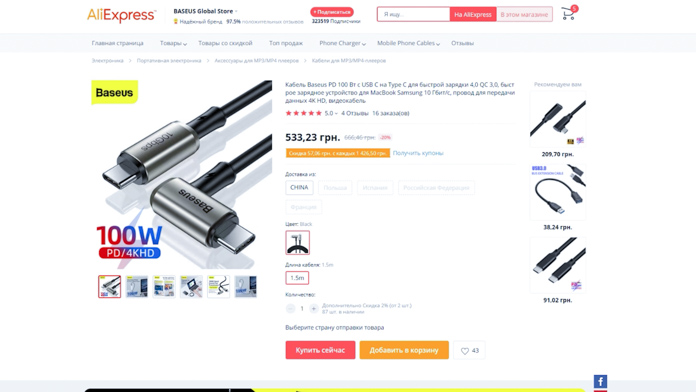
И проблема в том, что стандартизация USB-IF — та ещё помойка. Об этом есть материал — но готовьтесь, там конская доза маразма. Советую пригубить, потом лезть. Шутка.
Назначение
Дальше. У монитора отвратительная цветопередача. Картинка блеклая и тёмная, цвета грустные и это не правится никакими профилями. Тут стоит натурально дешёвая IPS-панель. Которая да, IPS, не TN, так что жрёт монитор немного, и углы обзора у него неплохи. Но качество цветопередачи такое.

Справедливости ради отмечаю, что у ASUS есть монитор на Type-A. Более дешёвый, более универсальный, и с картинкой даже слабее. И есть модель на Type-C, но с панелью всего HD. Но эту вот модель они не оправдывают.
В связи с чем вопрос — а зачем вообще такой монитор нужен? А я скажу. Если у вас ноутбук с хорошей цветопередачей у главной панели — то критическую по цвету работу вы назначаете на него, а ASUSу MB169C+ поручаете всё остальное.
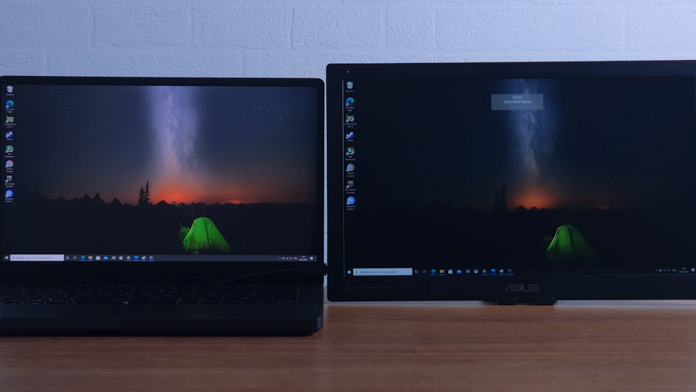
Для монтажа — вывод таймлайна. Для мультитаскинга — чаты, Excel, почта. Это — 15,6 дюйма Full HD IPS-панели, которую можно приспособить под любое дело. НЕ требующее точной цветопередачи. Если у вас у ноутбука есть поддержка USB с DisplayPort AltMod, что тоже не факт, или если есть кабель DisplayPort на Type-C, или переходник на HDMI, что в теории должно работать.
$250 вы получаете 15,6 дюйма полезной площади экрана от именитого бренда. Суть — удвоение рабочего пространства! А собран монитор достойно, тут не придраться. И выглядит, кстати, зачётно. Выглядит олрайт.

Чем китайские аналоги похвалиться не могут — а моделей в ту же цену я толком и не находил. Только дороже.
Итоги по ASUS MB169C+
Сегодняшний герой есть узконаправленный монитор. Сделавший мне подлянку с Samsung, но оправдавший своё назначение, когда было нужно. Для работы на ходу это находка. Для монтажки — чудо. Для многозадачности — счастье. Не берите, если у вас компьютер, смартфон или ноут без возможности подключения. В остальном, какой бы узкой направленность не была — ASUS MB169C+ я рекомендую. Аналогов-то и нет особо.
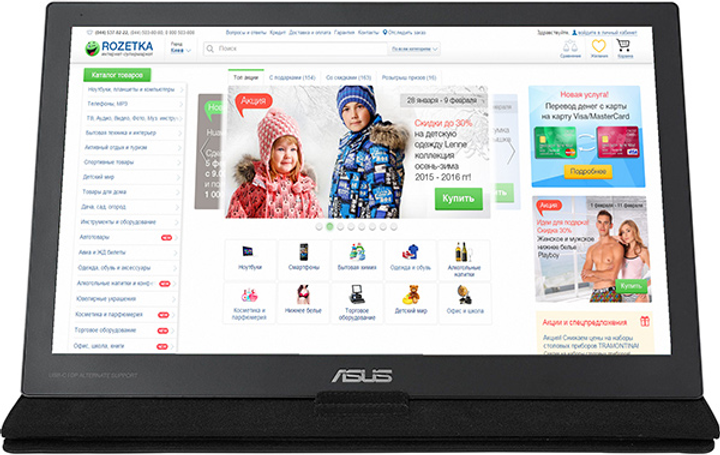
Портативный монитор ASUS MB169B+ — 15.6'' Full HD (1920x1080), питание от USB, IPS, ультратонкий профиль, автоматическая ориентация изображения.
- 15.6-дюймовый портативный Full HD монитор с входом USB 3.0 для передачи видеосигнала и питания
- Тонкий и легкий USB-монитор с оригинальной отделкой металлической поверхности корпуса
- Автоматическая ориентация изображения и чехол ASUS Smart Case, который может использоваться в качестве подставки
Один кабель для сигнала и питания: подключите и работайте на двух мониторах!
15.6-дюймовый портативный монитор MB169B+ получает питающее напряжение и видеосигнал для вывода изображения с разрешением Full HD через один кабель USB. Благодаря высокой пропускной способности интерфейса USB 3.0 обеспечивается быстрый и качественный вывод изображения с подключенного устройства. Кроме того, MB169B+ можно подключить к ноутбуку или ПК также и через порт USB 2.0*.
*При подключении через порт USB 2.0 возможно снижение яркости и ухудшение качества изображения.
Тонкий, ультрапортативный, стильный
При толщине всего 8.5 мм и массе 800 граммов MB169B+ является самым тонким и легким в мире портативным дисплеем. Он идеально подходит для использования в мобильных презентациях в качестве второго монитора.
Практичное металлическое покрытие корпуса со стильным концентрическим рисунком делает его достойным компаньоном для вашего ноутбука. Чехол из комплекта поставки не только защищает устройство от превратностей эксплуатации, но может использоваться в качестве подставки.
Технология ASUS EzLink для продуктивной работы
Технология ASUS EzLink позволяет для обработки графики задействовать аппаратные ресурсы монитора. В результате, к компьютеру, независимо от видеокарты, можно подключить до пяти мониторов MB169B+ одновременно — достаточно иметь нужное количество портов USB. EzLink также автоматически восстанавливает положение окна при подключении и отключении MB169B+, а также отвечает за ориентацию изображения.
Читайте также:


